워크플로 자동화로 한 번만 수행
게시 됨: 2022-05-13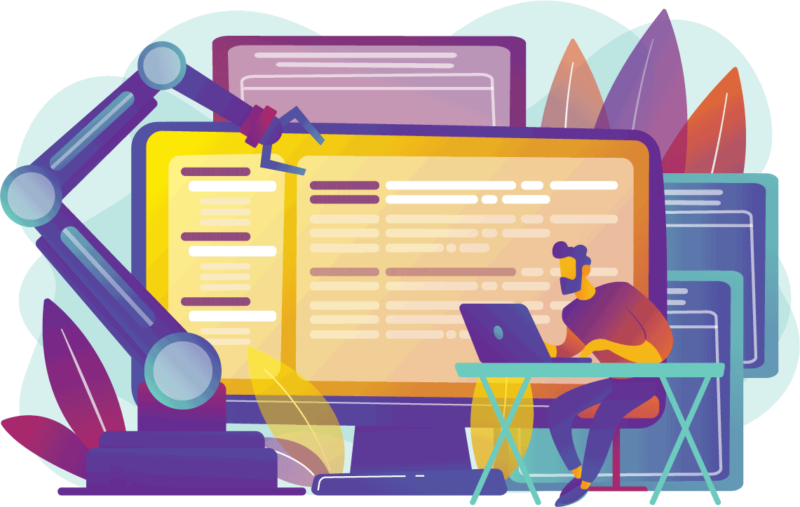
생산성 철학에는 "한 번만 처리"(OHIO) 제안하는 개념이 있습니다. 즉, 책상 위에 놓인 모든 것을 제쳐두고 나중에 다시 처리하여 시간을 낭비하지 않고 즉시 처리한다는 개념입니다. 나와 내 팀을 위한 워크플로를 디자인할 때 저는 한 단계 더 나아가 사람들이 간단한 작업을 한 번만 수행하면 되는 방식으로 프로세스를 설정하는 것을 좋아합니다.
“왜 한 번 이상 뭔가를 하려고 합니까?” 라고 물을 수도 있습니다. 그렇게 생각하지 않을 수도 있지만 많은 경우 일상 업무에는 같은 일을 여러 번 반복해야 합니다. 예를 들어, 제품 관리 소프트웨어에서 작업을 완료로 표시한 다음 동료에게 이메일을 보내 완료되었음을 알립니다. 웹사이트의 CMS에 콘텐츠를 입력한 다음 모바일 사이트에 사용하는 시스템에 동일한 콘텐츠를 복사합니다. 이러한 종류의 작업은 비효율적일 뿐만 아니라 한 시스템에서 다른 시스템으로 데이터를 입력하거나 복사할 때마다 오류가 발생할 위험이 있습니다.
지난 기사에서 새 연락처 정보를 양식에 입력하여 저장한 다음 다양한 시스템을 업데이트하는 방법을 설명했습니다. 이번에는 몇 가지 더 많은 예제를 통해 이를 가능하게 하는 자동화 도구를 설명하겠습니다.
한 웹사이트에서 다른 웹사이트로 교차 게시
한때 우리는 기사가 두 청중 모두에게 흥미로울 때마다 한 사이트에서 다른 사이트로 콘텐츠를 자주 교차 게시했습니다. 처음부터 완전히 시작하는 대신 편집자가 WordPress에서 특정 범주(사이트에 표시되지 않음)를 선택하여 두 사이트에 작품을 게시해야 함을 나타내는 워크플로를 설계했습니다.
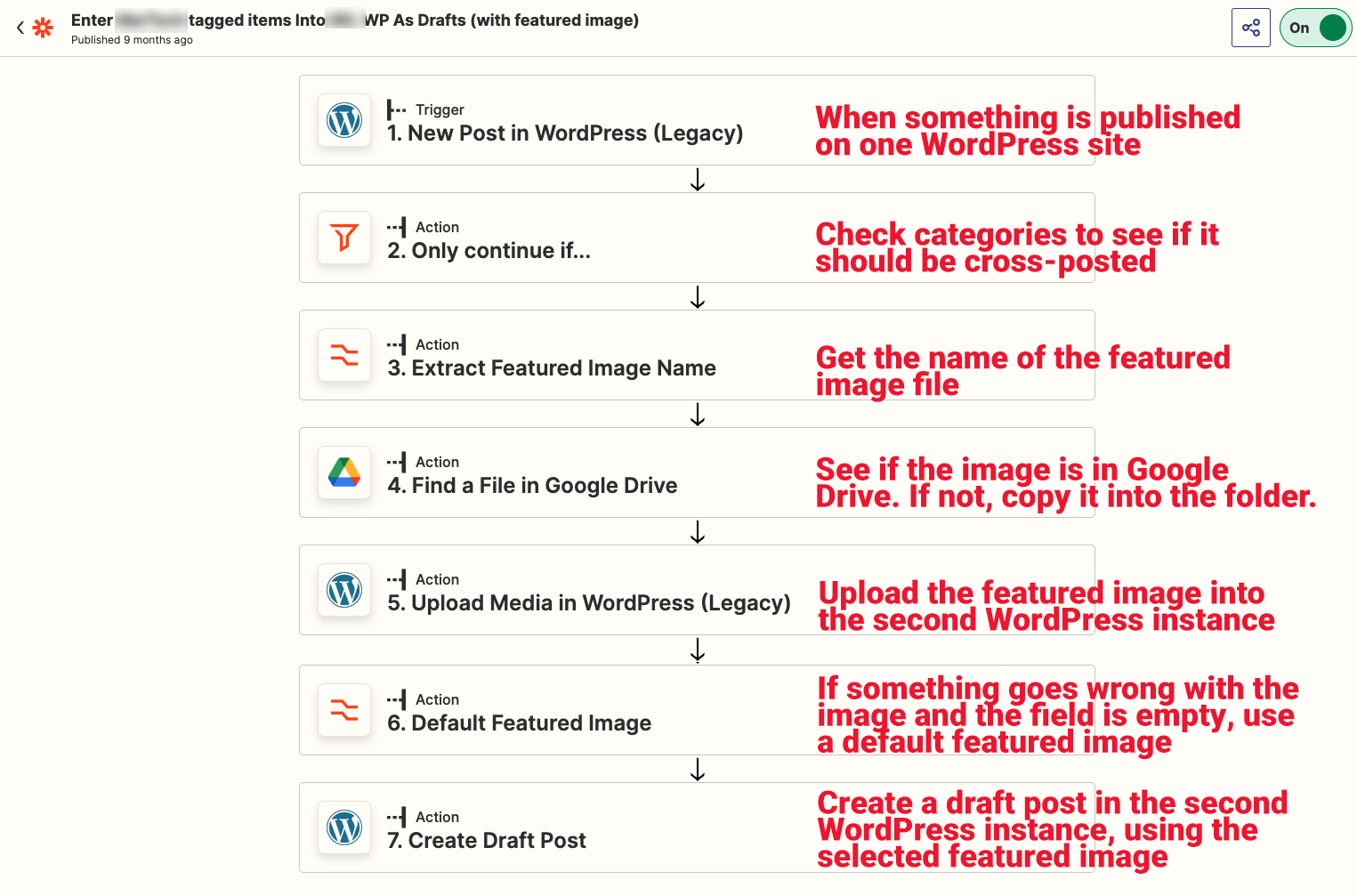
이 공유 Zap과 함께 위의 주석이 달린 스크린샷을 보면 이것이 어떻게 작동하는지 알 수 있습니다. 작업 흐름을 설정하는 트리거는 첫 번째 사이트에 기사를 게시하는 것이었습니다. Zapier가 내장된 필터 기능을 사용하여 가장 먼저 한 일은 필수 범주가 확인되었는지 확인하는 것입니다. 그렇지 않다면 더 이상 아무 일도 일어나지 않을 것입니다.
Zap이 계속되면 기사와 관련된 추천 이미지를 복사했습니다. 이것은 부분적으로 두 번째 사이트에서 많은 시간 초과 오류가 발생했기 때문에 여러 단계를 거쳐야 했습니다. 대부분의 경우 추천 이미지 파일의 이름을 가져오고 폴더에 해당 이름의 파일이 없는 경우 Google 드라이브에 이미지를 다운로드한 다음 해당 이미지를 두 번째 WordPress 사이트에 업로드하여 이 문제를 대부분 해결했습니다. .
시간 초과 문제가 계속 발생하여 이미지가 두 번째 WordPress 사이트에 성공적으로 업로드되지 않은 경우 기본 일반 이미지가 대신 선택되도록 하는 단계를 설정했습니다. 이렇게 하면 오류가 발생하지 않고 계속 진행됩니다.
마지막으로 시스템은 두 번째 WordPress 사이트에 새 게시물을 작성하여 헤드라인, 본문 및 추천 이미지를 복사합니다. 기사 내의 나머지 이미지는 여전히 첫 번째 사이트에서 호스팅되었으며 우리는 이 사이트를 사용하기로 결정했습니다. 몇 가지 작업을 수동으로 수행해야 했기 때문에 결과 게시물은 자동으로 게시되지 않고 초안 상태로 설정되었습니다.
매뉴얼 부분(그리고 그 이유)
첫째, 그 과정이 저자의 문제를 다루지 않는다는 것을 알 수 있습니다. WordPress는 작성자를 ID 번호로 저장하고 작성자 ID가 사이트마다 다르기 때문에 ID를 복사할 수 없었습니다. 어느 시점에서 우리는 한 사이트에서 다른 사이트로 ID 번호를 일치시키는 Google 스프레드시트를 조회했지만 결국 유지 관리가 어려워서 저자를 직접 선택했습니다.
카테고리와 카테고리 ID도 사이트마다 다릅니다. 즉, 기사가 두 번째 사이트로 복사된 후 기사를 분류했습니다. 또한 Yoast SEO 플러그인에 들어가서 원본 URL을 canonical로 지정했습니다. 이것은 또한 게시하기 전에 모든 것이 의도한 대로 작동하는지 확인하기 위해 기사를 확인할 수 있는 기회를 제공했습니다.
더 나아가 양식 제출 만들기
양식 제출은 다른 이벤트를 트리거할 수 있는 환상적인 시간입니다. MarTech 인텔리전스 보고서의 경우 해당 범주의 소프트웨어 공급업체에 대한 정보를 수집하는 양식을 사용합니다. 설문지 작성을 요청한 사람이 제출을 누르면 여러 프로세스가 실행됩니다.
- 업로드한 회사 로고는 이를 위해 설정된 Google 드라이브 폴더에 추가됩니다.
- 답변은 공급업체 프로필의 시작점 역할을 하는 Google 문서에 복사됩니다. 내부 당사자는 초안에 대한 링크가 포함된 이메일 알림을 받습니다.
- 제출자는 이메일 승인을 받습니다.
- 해당 공급업체 프로필을 나타내는 ClickUp 작업의 상태는 양식 제출을 수신했음을 나타내기 위해 자동으로 업데이트됩니다.
- 초안 문서에 대한 링크와 함께 ClickUp 작업에 댓글이 게시됩니다.
- 업계 동향에 대한 공급업체의 분석은 내 비정형 데이터 저장소 도구인 Mem으로 이동하므로 보고서의 분석 부분을 작성할 때 사용할 수 있습니다.
- 제출자의 이름, 회사 및 이메일 주소가 내 연락처 디렉토리에 추가됩니다.
이러한 프로세스 중 몇 가지를 안내하여 모든 일이 어떻게 진행되는지 확인할 수 있습니다.
MarTech 인텔리전스 보고서에서 다양한 소프트웨어 유형을 다루지만 단일 설문지를 사용하여 공급업체로부터 정보를 수집합니다. 해당 설문지는 조건부 논리를 사용하여 올바른 범주에 올바른 질문이 표시되도록 합니다. 즉, 모든 공급업체에 필요한 질문을 변경할 때 12가지 다른 형식으로 12번 변경할 필요가 없습니다. 또한 숨겨진 필드를 사용하여 작업 ID를 사용하여 제출되는 작업에 양식을 연결합니다.
회사 로고 업로드 (위의 1번)는 제출 시 웹훅을 호출하는 간단한 JotForm 기능을 사용하여 업로드된 이미지를 적절한 Google 드라이브 폴더로 보냅니다.
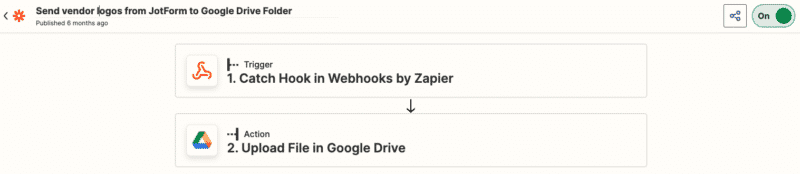
양식 입력(2번)에서 Google 문서 초안을 만들면 기본 JotForm 기능을 사용하여 제출 시 양식 데이터가 포함된 이메일을 보냅니다. 이러한 양식 제출의 일반적인 문제 중 하나는 조건부 논리로 인해 양식을 작성하는 사람에게 특정 질문이 나타나지 않지만 양식 데이터를 내보낼 때마다 해당 질문(및 빈 답변)이 출력된다는 것입니다. 그리고 우리가 새로운 범주를 다루기 위해 확장함에 따라 이 문제는 더 커집니다.
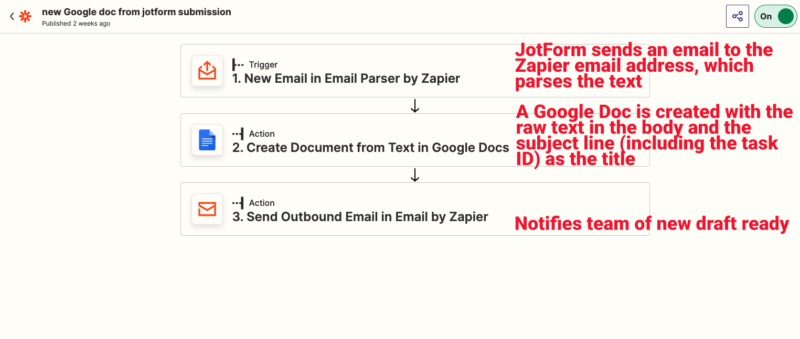
완료된 필드만 포함하도록 설정된 기본 이메일 알림 기능을 활용하여 이 문제를 해결합니다. 이메일은 "Email Parser by Zapier"라는 Zapier 도구로 이동하여 모든 질문과 답변이 포함된 이메일을 구문 분석하고(빈 항목이 전송되지 않았기 때문에 관련 항목만) 일반 텍스트를 Google 문서에 복사합니다.

형식이 매우 좋지는 않지만 프로필을 작성하는 데 사용할 도구에 답을 입력하는 좋은 출발점입니다. 동일한 Zap이 보고서 작업 팀에 Google 문서에 대한 링크를 이메일로 보내서 작업을 시작할 수 있도록 합니다.
ClickUp 작업(4번)의 상태를 자동으로 설정하는 것은 제가 최근에 구현한 것이며 정말 유용하다고 생각합니다. 양식 제출은 숨겨진 양식 필드의 작업 ID 번호를 전달하는 Zapier의 웹훅을 트리거합니다. 그러면 양식이 제출되었음을 나타내기 위해 연결된 작업의 상자를 선택하는 ClickUp API에 대한 POST가 시작됩니다.
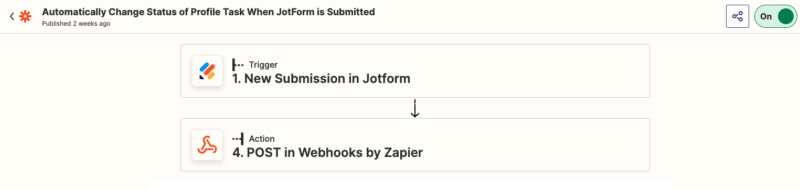
기본 커넥터를 사용하려면 각 Zap에 대해 공백, 폴더 및 목록을 지정해야 하기 때문에 기본 Zapier ClickUp 통합 대신 API를 사용하고 있습니다. ClickUp에서 작업이 구성되는 방식 때문에 각 보고서에 대해 별도의 Zap(또는 일부 다른 기능)이 필요합니다. API를 사용하면 해당 작업과 함께 작동하도록 고유한 ClickUp 작업 ID만 지정하면 됩니다.
어떤 이유로든 API는 작업 상태를 변경할 수 없습니다. 따라서 기본적으로 "양식이 제출되었습니까?"라고 묻는 작업 레코드 내 확인란이 있습니다. 해당 상자는 API를 통해 확인됩니다. 그런 다음 기본 ClickUp 자동화를 사용하여 작업 상태를 "정보 제출됨"으로 변경하고 양수인에게 경고하는 레코드에 약간의 설명을 추가합니다.
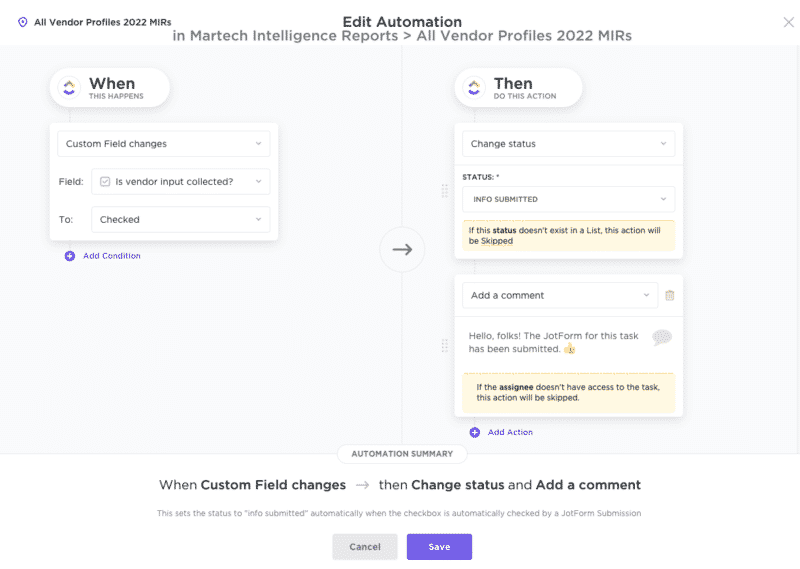
그러나 이 프로세스는 Google 문서를 생성하는 다른 Zap에 대해 "알지" 못하므로 다른 API 호출(5번)은 작업과 초안을 연결하기 위한 것입니다. 지정된 폴더에 새 문서가 생성될 때마다 Zapier는 문서의 제목을 구문 분석하고 작업 ID(제목의 마지막 부분으로 설정한 작업 ID)를 추출합니다.
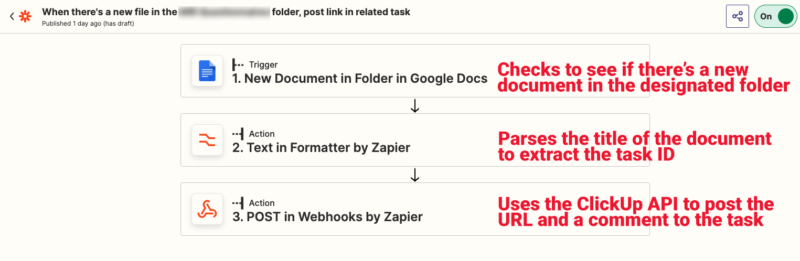
해당 작업 ID로 ClickUp API를 사용하여 담당자에게 Google 문서 URL을 제공하는 작업에 새 댓글을 게시합니다.

이것을 설명하면서 나는 아마도 숫자 2와 숫자 5를 단일 Zap으로 결합해야 한다는 것을 깨달았습니다. 보다? 우리 모두 함께 배우고 있습니다!
이 모든 것이 문제의 가치가 있습니까?
보시다시피, 이러한 워크플로를 설정하는 데는 많은 세부 작업이 필요하며 다른 컴퓨터 프로세스와 마찬가지로 그다지 관대하지 않습니다. 추가 공간을 포함하거나 슬래시를 남기면 모든 것이 해결됩니다.
즉, 팀이 일상적인 작업 과정에서 계속해서 마주하는 프로세스를 자동화하는 경우 초기 설정의 수고를 들일 가치가 있습니다. 우리는 올해 12개의 MIR을 수행하고 있으며 각각에는 10개에서 22개의 프로필이 있으므로 한 번 설정하고 2022년에만 잠재적으로 286배의 이점을 얻을 수 있는 가치가 있습니다. 이와 같은 자동화된 워크플로가 원활하게 작동하면 정신이 번쩍 드는 반복적인 작업이 많이 제거되고 보다 창의적이고 전략적인 작업에 집중할 수 있습니다.
